Prehliadače majú základného správcu sťahovania, ktorý dokážesťahujte súbory a skenujte, či neobsahujú škodlivý obsah. V porovnaní s aplikáciami pre správu sťahovania z počítača je správca sťahovania prehliadača holý z funkcií. Okrem svojho rozhrania nemá čo ponúknuť. Firefox vám umožňuje pokračovať v neúspešnom sťahovaní, ale Chrome ho nepodporuje. Ak na sťahovanie súborov používate prehliadač Chrome, ale nechcete, aby to zabrzdilo celú šírku pásma, môžete pomocou nástrojov pre vývojárov webu obmedziť rýchlosť sťahovania v prehliadači Chrome.
Obmedzte rýchlosť sťahovania
Táto metóda nemá žiadne vedľajšie účinky a nič nie jeAk chcete zabrániť prerušeniu svojej práce, je vhodné vytvoriť samostatný profil prehliadača Chrome a sťahovať z neho súbory, ak chcete obmedziť rýchlosť sťahovania.
Otvorte novú kartu v prehliadači Chrome a klepnite na kláves F12. Tým sa otvoria nástroje na vývoj webových aplikácií. Vyberte kartu Sieť.

V druhom riadku možností kliknite málorozbaľovacia ponuka vedľa položky „Online“. Rozbaľovacia ponuka obsahuje dve predvolené rýchlosti; rýchle 3G a pomalé 3G. Sú určené na testovacie účely, takže pravdepodobne za vás neurobia trik. Musíte si vytvoriť vlastný sieťový profil škrtenia. V tom istom menu kliknite na možnosť Pridať.
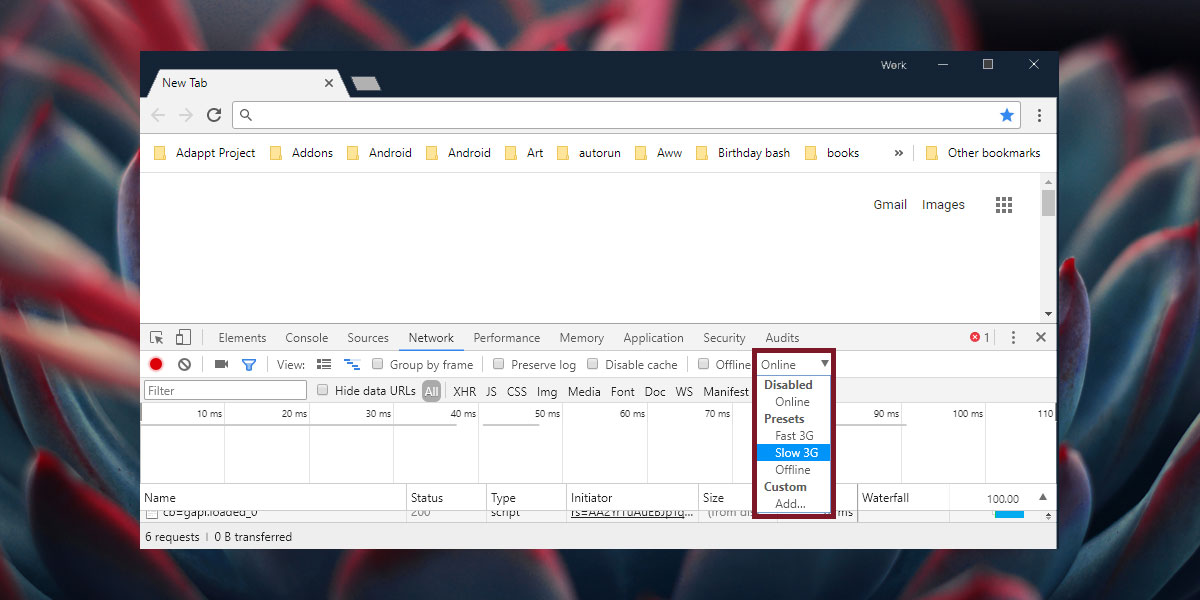
Otvorí sa nový panel s názvom Profily sieťovej škrtenia. Bude prázdna. Kliknite na tlačidlo „Pridať vlastný profil ...“.
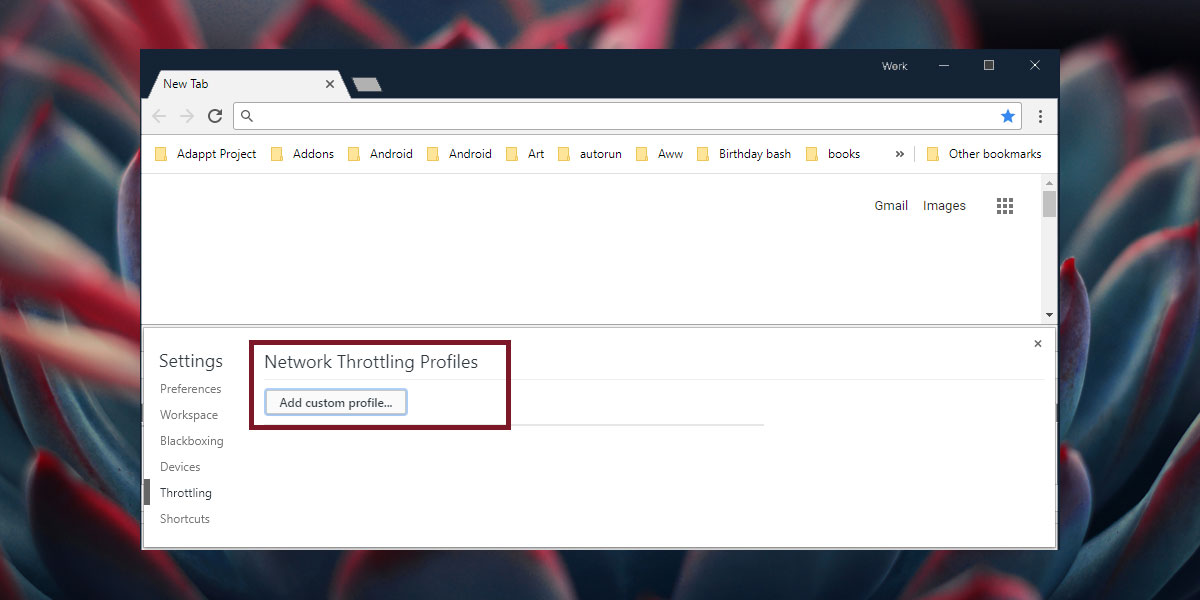
Pomenujte svoj vlastný profil a zadajtemaximálna rýchlosť sťahovania a nahrávania, ktorú chcete povoliť na aktuálnej karte Chrome. Polia Odovzdať a Latencia môžete nechať prázdne a jednoducho zadajte rýchlosť sťahovania v kb / s. Kliknite na Pridať.
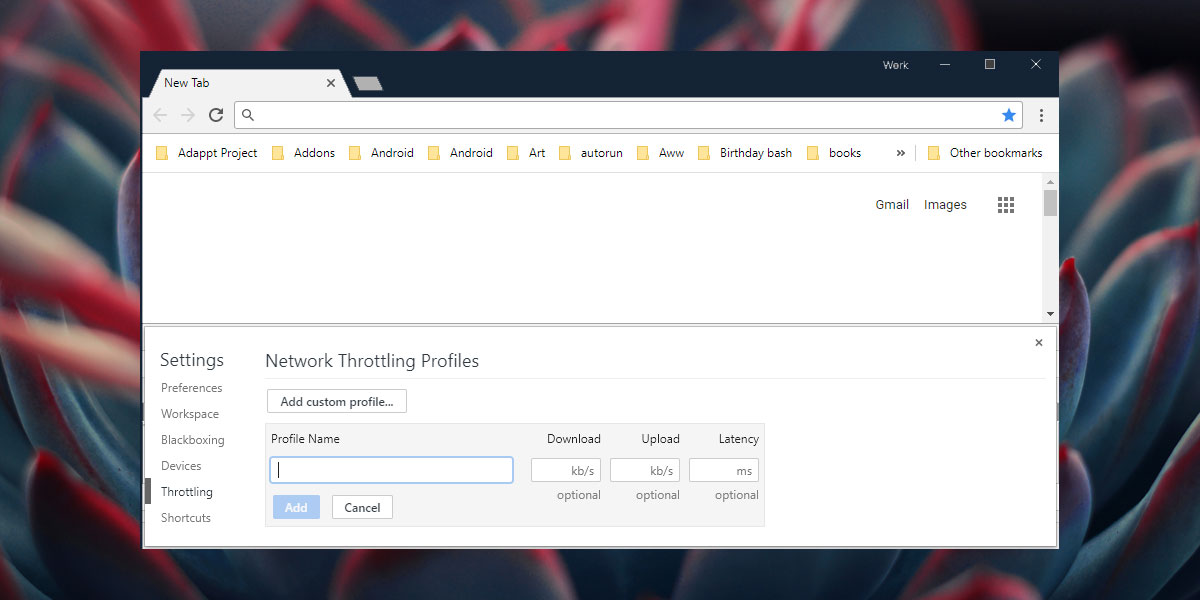
Zatvorte panel a vráťte sa na kartu Network (Sieť). Znova kliknite na rozbaľovaciu ponuku vedľa položky Online a z ponuky vyberte nový sieťový škrtiaci profil, ktorý ste vytvorili. Potom spustite sťahovanie a rýchlosť bude obmedzená podľa profilu, ktorý ste vytvorili.
Zakázať profil obmedzovania siete
Po dokončení môžete sieť zakázaťškrtiaci profil jedným z dvoch spôsobov; jednoducho zatvorte kartu. Ostatné karty nebudú zdediť ten istý sieťový profil. Ak kartu nechcete tiež zavrieť, jednoducho kliknite na rozbaľovaciu ponuku vedľa aktuálneho sieťového profilu a v ponuke vyberte možnosť „Online“, aby ste obnovili rýchlosť sťahovania na normálnu hodnotu.
Sieťový škrtiaci profil funguje na kartea nevzťahuje sa na všetky karty ani na celé okno prehliadača Chrome. V ideálnom prípade by ste mali byť schopní obmedziť rýchlosť sťahovania na jednej karte a pokračovať v normálnej práci na inej karte alebo okne. Môžete však kartu omylom zavrieť alebo sa na nej pokúsiť prehliadať stránku, ktorá bude vzhľadom na obmedzenú rýchlosť sťahovania pomalá. Preto je vhodné to urobiť v samostatnom profile prehliadača Chrome.













Komentáre